使用迅雷批量下载网页中一连串的漂亮图片
摘要:有时候在网页中看到一连串的漂亮图片,真想全部保存下来。如何批量下载网页图片呢?我们需要一款软件——迅雷,这款下载软件...
有时候在网页中看到一连串的漂亮图片,真想全部保存下来。如何批量下载网页图片呢?
我们需要一款软件——迅雷,这款下载软件大家都很熟悉吧。
首先,下载、安装、运行迅雷;
打开网页,网页中的图片正是我们要下载的图片,在网页空白中右击,选择“使用迅雷下载全部链接”。
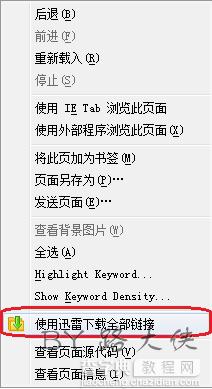
点击“使用迅雷下载全部链接”后,会打开下面的对话框。
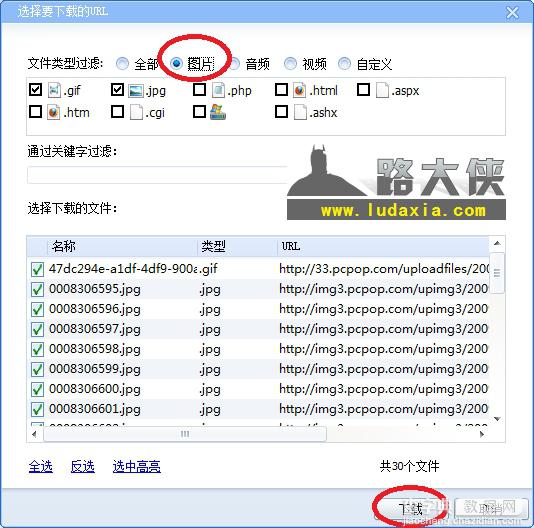
点击“下载”,选择图片保存目录。
保险起见,建议先右击其中一张图片,看一下图片的后缀名,这样在批量下载时,只下载该后缀名对应的图片,就不会下载错了。
批量下载图片还有另外一种方法。如果要下载的图片,名称有一定的排列顺序,比如http://www.ludaxia.com/1.jpg到http://www.ludaxia.com/100.jpg。打开迅雷,点击“新建”右边向下的箭头,选择“批量任务”。在弹出的窗口中做一些设置,窗口中会有一些提示,仔细看一下就明白了。
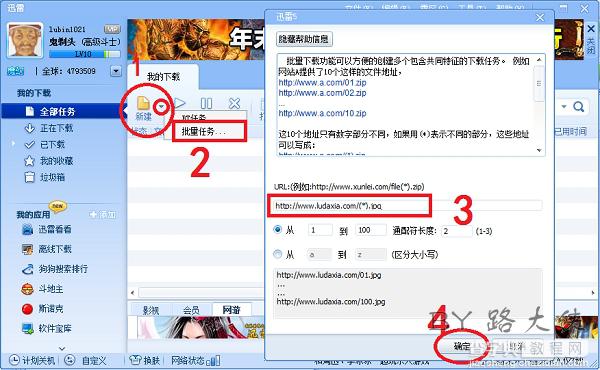
动手操作一下吧!
【使用迅雷批量下载网页中一连串的漂亮图片】相关文章:
